导语:
这篇文章里进一步以Cline接入playwright-mcp为例,讲解过程中遇到的坑,以及MCP配置。
playwright-mcp安装
在VS Code中安装Cline的步骤就不在这里赘述了,可以参考我之前的文章。
Cline + DeepSeek-V3 代码助手再进化
现在网上提供的教程中,多数是通过MCP社区,例如pulsemcp,或者是直接在GitHub上参考开源项目的说明文档。这两天魔搭也上线最大MCP中文社区,给出了很多国内厂商提供的MCP配置。
以playwright为例 ,以下是三个网站的内容截图。
pulsemcp
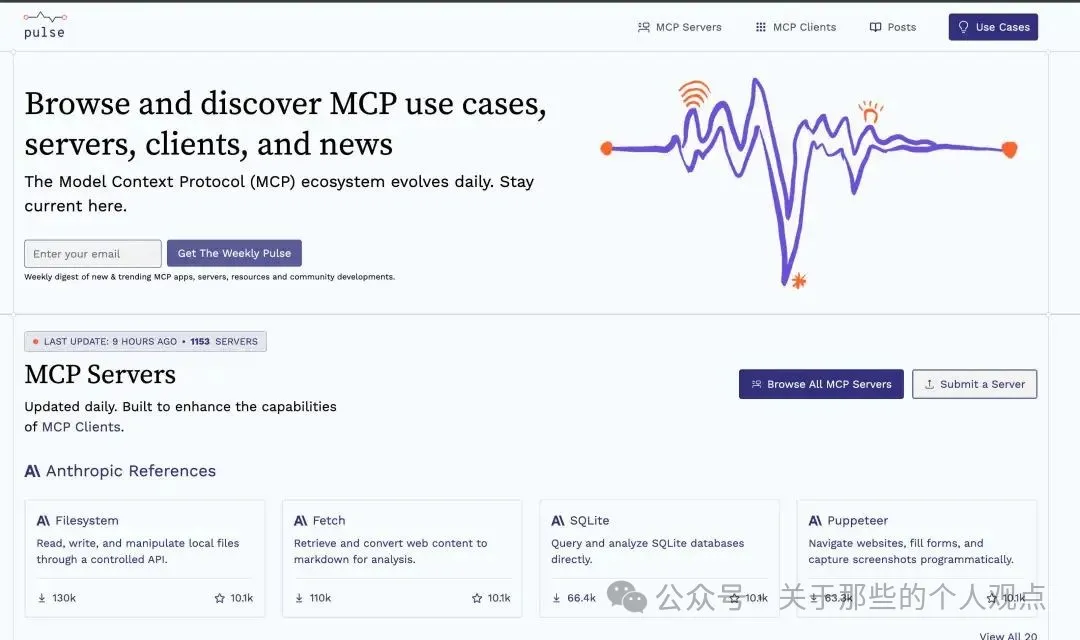
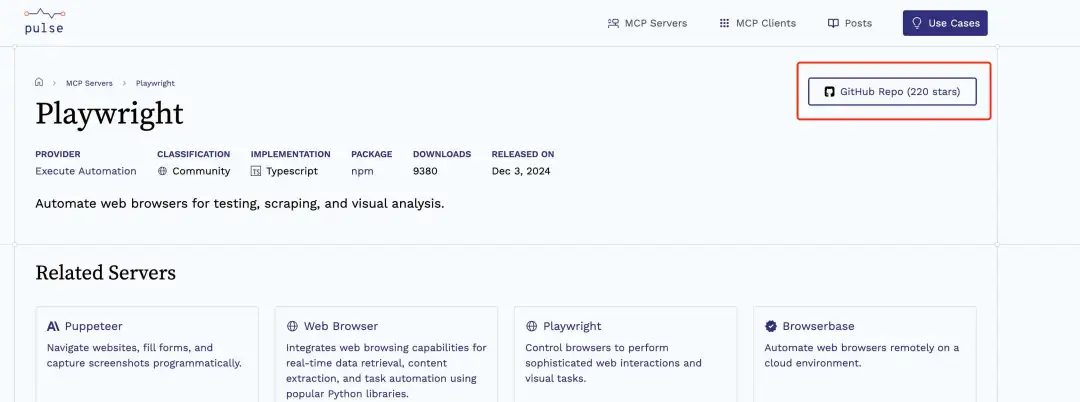
GitHub
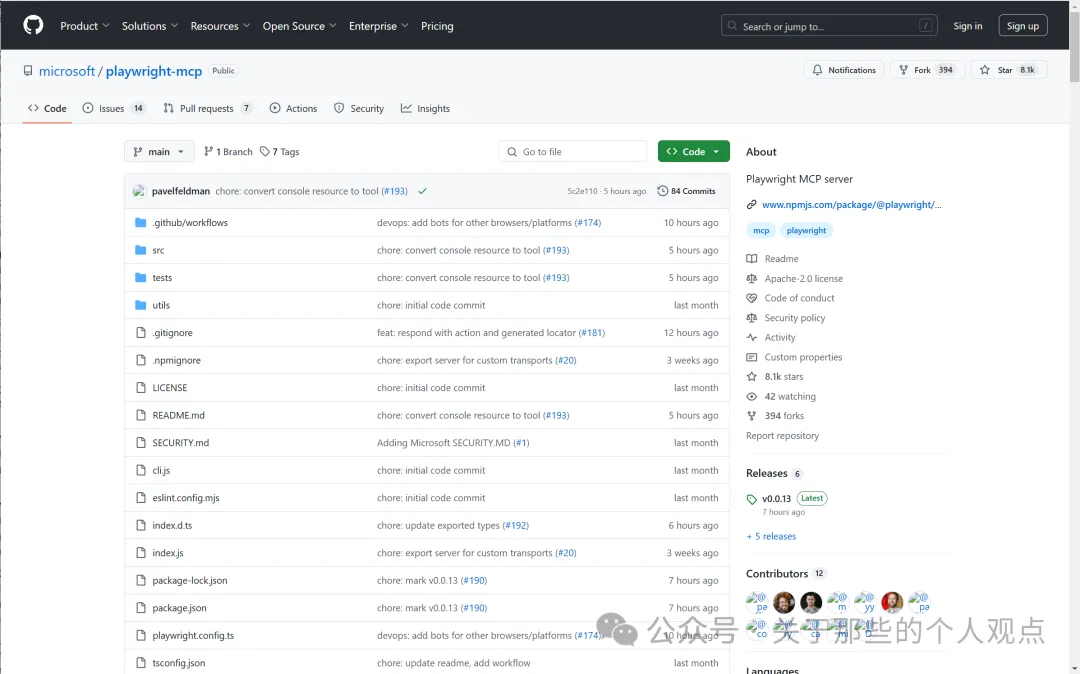
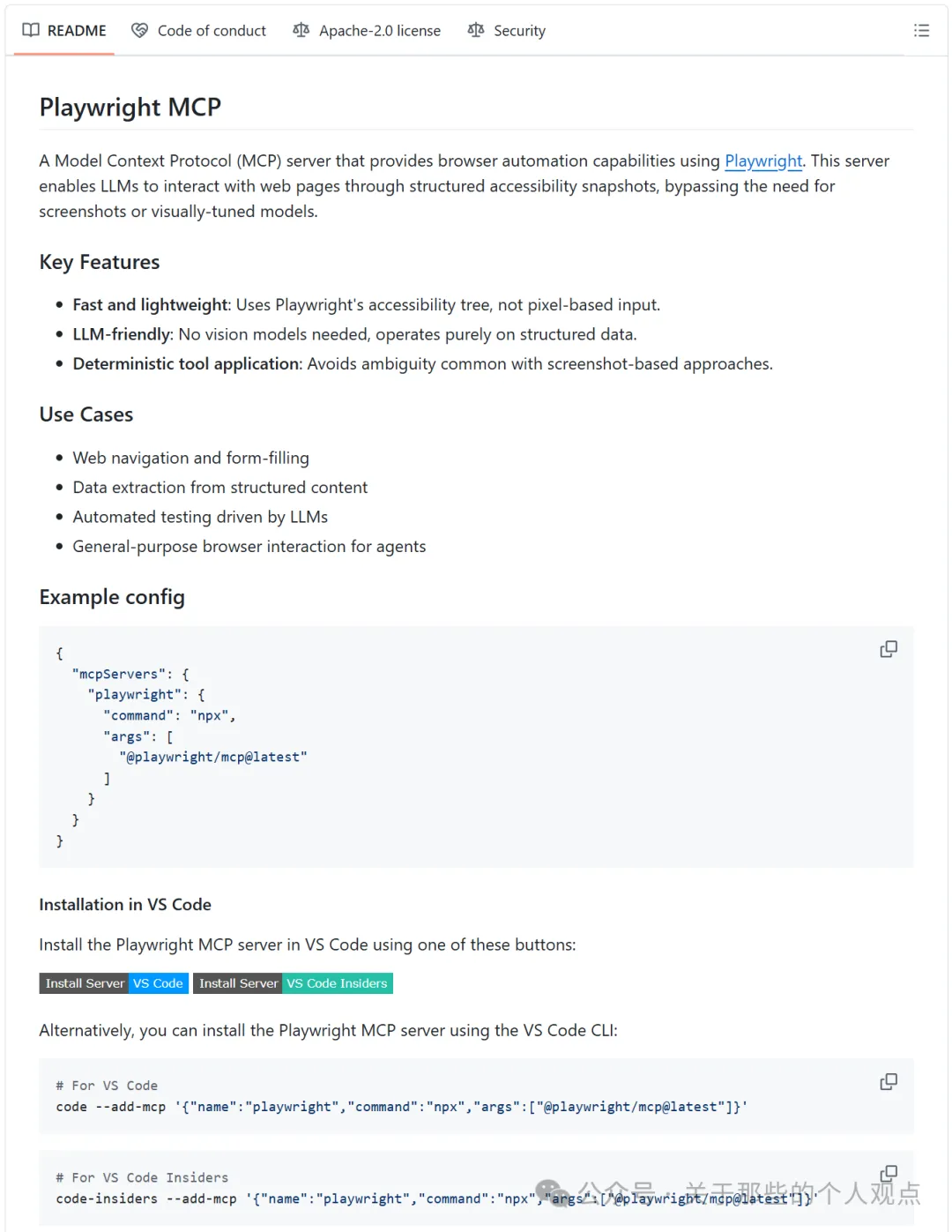
魔搭社区
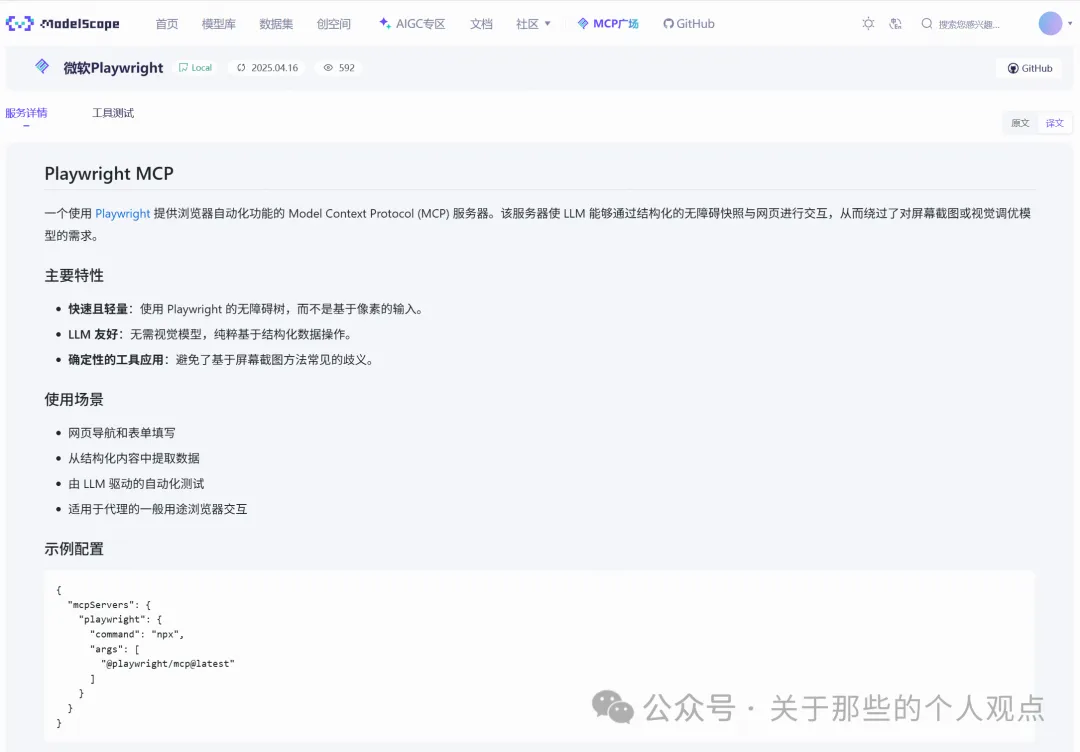
接下来该说说坑在哪里了。
大部分的文章里直接就拿着这几个网站给的示例,进行配置了,甚至还有些会告诉你可以直接把配置复制到任务里,让Cline自己装。
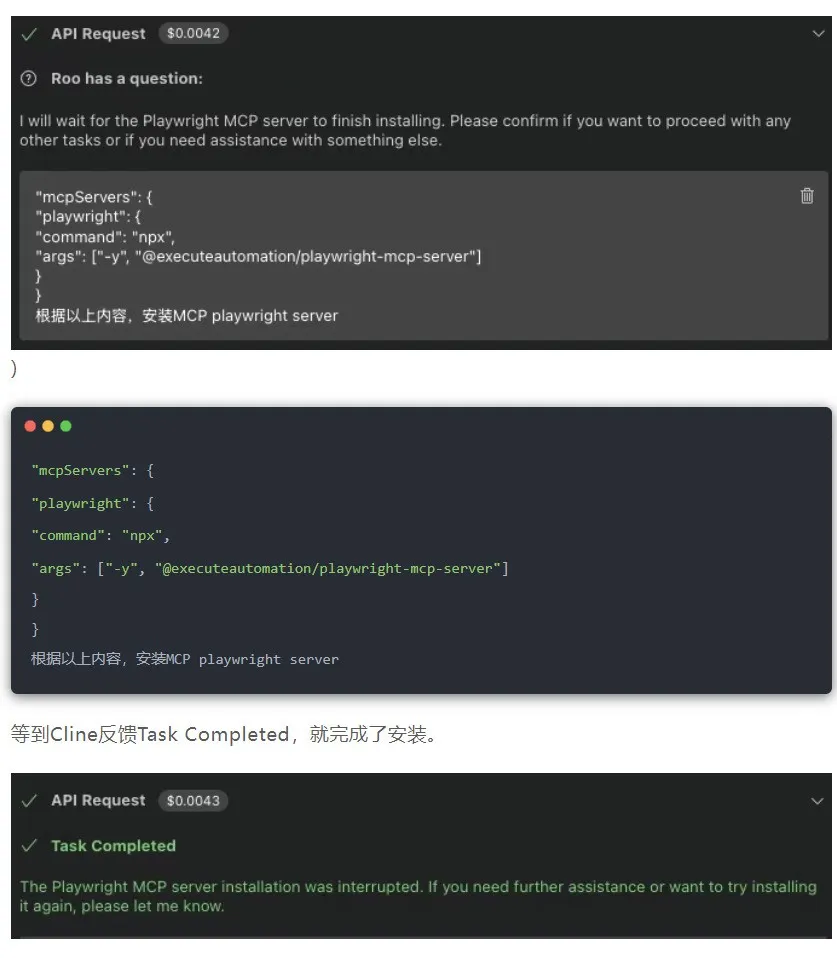
但实际上如果是Cline下直接使用,你可能就要上了大当了!
实际上你按照这个步骤操作,看到的肯定是这个结果。
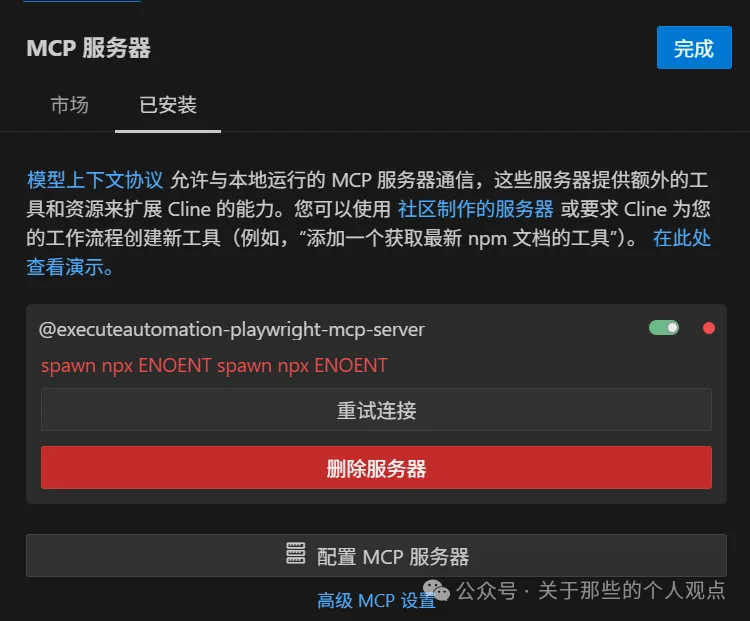
我都不知道他们是怎么配置成功的,还是说不知道从哪里抄来,根本不做验证。<





 最低0.47元/天 解锁文章
最低0.47元/天 解锁文章

















 4265
4265

 被折叠的 条评论
为什么被折叠?
被折叠的 条评论
为什么被折叠?








